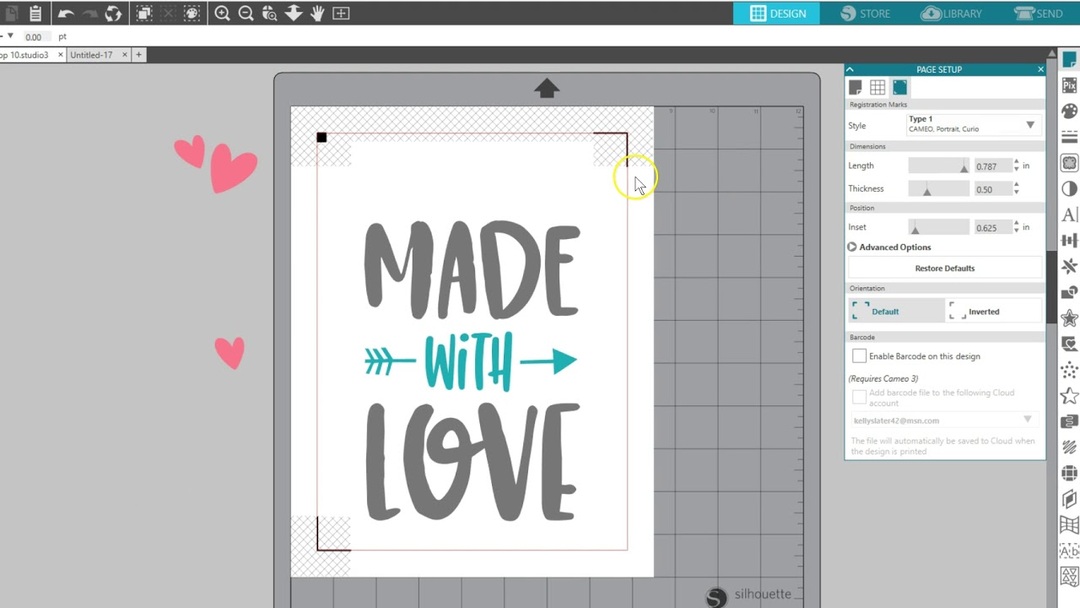- Yalnızca Windows 10 kullanıcıları değil, Windows 11 kullanıcıları da 0xc004f074 etkinleştirme hatasıyla karşı karşıya kaldı.
- Etkinleştirilmemiş Windows 11 PC, sınırlı işlevlere ve özelliklere sahiptir.
- Yazılım Lisanslama Yönetim Aracı'nı kullanarak veya PC'nizdeki bazı ayarları değiştirerek bu sorunu çözmeyi deneyebilirsiniz.

xİNDİR DOSYASINI TIKLAYARAK KURULUM
Bu yazılım, yaygın bilgisayar hatalarını onarır, sizi dosya kaybından, kötü amaçlı yazılımlardan, donanım arızasından korur ve bilgisayarınızı maksimum performans için optimize eder. Şimdi 3 kolay adımda bilgisayar sorunlarını düzeltin ve virüsleri kaldırın:
- Restoro PC Onarım Aracını İndirin Patentli Teknolojilerle birlikte gelen (patent mevcut burada).
- Tıklamak Taramayı Başlat PC sorunlarına neden olabilecek Windows sorunlarını bulmak için.
- Tıklamak Hepsini tamir et bilgisayarınızın güvenliğini ve performansını etkileyen sorunları gidermek için
- Restoro tarafından indirildi 0 okuyucular bu ay
kopyanızı etkinleştirme Windows 11 PC'nize en son işletim sistemini yükledikten sonra yapılacak en önemli şey budur.
Sadece gerçeğin kilidini açmakla kalmaz Windows 11'in potansiyeli İşletim sistemi, ancak "Windows 11'inizi etkinleştirin" yazan can sıkıcı mesajdan kurtulacaktır.
Ancak, için birkaç kullanıcı, sorunsuz etkinleştirme işlemi, Windows 11 etkinleştirme hatası 0xc004f074 tarafından engelleniyor.
Bu hata, özellikle kullanıcının Windows 11'i etkinleştirmesini engeller ve onları sınırlı özelliklerle işletim sistemini kullanmaya zorlar.
Windows 11 etkinleştirme hata kodu 0xc004f074 ile ilgilidir. Anahtar Yönetim Hizmeti. KMS kullanılamaz hale geldiğinde bu sorunla karşılaşırsınız.
İşte bu rehberin resme girdiği yer burasıdır. Burada, Windows 11 etkinleştirme hatası 0xc004f074'ü çözmenize yardımcı olabilecek en iyi çözümlerden bazılarını listeledik.
Windows 11 etkinleştirme hatası 0xc004f074'ün nedenleri nelerdir?
Bildirildiğine göre, kullanıcılar Windows 11 KMS (Anahtar Yönetim Hizmeti) istemcisini etkinleştirmeye çalıştıklarında bir hata mesajıyla karşılaşıyorlar.Anahtar Yönetim Sunucusu (KMS) kullanılamıyor.”
Diğer hata kodlarına benzer şekilde, bu hata kodu yalnızca Windows 11 kullanıcıları için görünmez. bu güzel Windows 10 işletim sistemi için yaygın hata kullanıcılar da.
Bunun nedeni KMS istemcisi ile KMS ana bilgisayar sunucusu arasındaki uyumsuzluk olabilir. Bu nedenle, bu hatanın ortadan kalkması için KMS istemcisinin KMS ana sunucu sürümüyle eşleşecek şekilde güncellenmesi gerekir.
Ayrıca, Windows 11 etkinleştirme hatası 0xc004f074 başka nedenlerle de görünebilir. Bunlardan bazıları aşağıda belirtilmiştir:
- KMS istemcisi ile KMS ana makinesi arasındaki zaman farkı nedeniyle.
- Kümülatif bir güncellemenin yüklenmesinden sonra ortaya çıkabilir.
- Windows 11'i etkinleştirmek için orijinal bir seri anahtar kullanmamak.
- Ürün anahtarı, Windows 11'in başka bir kopyasında zaten kullanılıyor.
- Bozuk Windows 11 sistem dosyaları.
- Bunun nedeni, Windows Güvenlik Duvarı veya Windows Defender'ın etkinleştirme sürecine müdahale etmesi olabilir.
Artık PC'nizde Windows 11 etkinleştirme hatası 0xc004f074'ü tetikleyebilecek nedenleri anladığınıza göre, şimdi bunun çarelerine bir göz atalım.
Windows 11 etkinleştirme hatası 0xc004f074'ü nasıl düzeltebilirim?
1. Yazılım Lisanslama Yönetim Aracını kullanın
- Aç Başlama Menü.
- Aramak Komut istemi ve olarak çalıştırın bir yönetici.

- Aşağıdaki komutu yazın ve basın Giriş.
slmgr.vbs/dlv - için aşağıdaki komutu yürütün mevcut ürün anahtarını kaldırın.
slmgr.vbs /upk - Ürün anahtarını yeniden yüklemek için aşağıdaki komutu yazın ve Giriş.slmgr.vbs /ipk
Son komutta, değiştirmeniz gerekir.
Komut yürütüldüğünde, bilgisayarınızı yeniden başlatın ve bunun sorunu çözüp çözmediğine bakın.
2. Özel yazılım kullanın
restorasyon PC'nizde birden çok hatayı düzeltme seçeneği sunan güvenilir bir üçüncü taraf aracıdır. Can sıkıcı Mavi Ekran Ölüm hatası, Windows güncelleme hataları vb. dahil olmak üzere birden fazla hatayı düzeltebileceksiniz.
- Restoro'yu indirin.
- Başlama uygulama.
- Uygulama, hatalar için bilgisayarınızı otomatik olarak taramaya başlayacaktır.

- Tarama tamamlandıktan sonra, bir tarama raporu ekranınızda görüntülenecektir.

- Tespit edilen sorunları gidermek için, Onarımı Başlat buton.

- Sabitleme işlemini kesintiye uğratmayın.
- Tamamlandığında, PC'nizi yeniden başlatın.
Bu araç, hasarlı DLL dosyalarını bile düzeltebilir, sık sık kilitlenen uygulamaları tespit edebilir, casus yazılımları ve kötü amaçlı yazılımları bilgisayarınızdan kaldırabilir, bozuk veya hatalı dosyaları temizleyebilir vb.
PC'nizdeki Windows 11 etkinleştirme hatası 0xc004f074'ü yalnızca basit bir tıklamayla düzeltmenize yardımcı olabilecek tüm sorunları çözmek için tek bir noktadan bakabilirsiniz.

restorasyon
Bugün bu güçlü yazılımla Windows 11'deki neredeyse tüm etkinleştirme hatalarını kolayca onarın!
3. Windows sistem dosyalarını onarın
- Aç Başlama Menü.
- Aramak Komut istemi ve olarak çalıştırın bir yönetici.

- Aşağıdaki komutu yazın ve basın Giriş.
sfc / tarama
- PC'niz taramaya başlayacak ve bu süreçte sorunu da düzeltmeye çalışacaksınız.
- yeniden başlat senin bilgisayarın.
- Açık Komut istemi Tekrar.
- yazın aşağıdaki komut ve vur Giriş:
chkdsk C: /f /r /x - İşlem tamamlandıktan sonra aşağıdaki komutu girin ve tuşuna basın. Giriş:
DISM.exe /Çevrimiçi /Temizleme görüntüsü /Restorehealth - Göreceksin "İşlem başarıyla tamamlandı" İleti.
- Pencereyi kapatın ve yeniden başlat senin bilgisayarın.
- Windows 11 Dosya Gezgini sekmeleri nasıl etkinleştirilir
- Windows 11'de Windows Update sorun gidericisi nasıl düzeltilir
- Windows 11'de toplayıcı host.exe'nin güvenli olup olmadığı nasıl kontrol edilir
- Windows 11'de Classic Shell nasıl kurulur
- Windows 11'de Grup İlkesi Yönetim Konsolu nasıl kurulur
4. SLUI 04 komutunu kullanın
- basmak Kazanç + r açmak için Koşmak emretmek.
-
Uygulamak aşağıdaki komut.
SLUI 04
- Tıklamak Tamam.
- Takip et ekran talimatları aktivasyonu tamamlamak için

5. Windows güncelleme sorun gidericisini çalıştırın
- Aç Başlama Menü.
- Aramak Diğer sorunları giderin ve açın.

- I vur Koşmak yanındaki düğme Windows güncelleme.

- Sorun giderici sorunu tespit etmeye başla.

- Uygulamak önerilen düzeltmeler.
- Tekrar başlat senin bilgisayarın.
Yukarıda bahsedildiği gibi, yakın zamanda yüklenen bir toplu güncelleştirme nedeniyle Windows 11 etkinleştirme hatası 0xc004f074 ile karşılaşma ihtimaliniz vardır.
Alternatif olarak, Windows 11 kopyanız etkinleştirilmemişse, aşağıdaki adımları izleyerek Windows Etkinleştirme sorun gidericisi.
- basmak Kazanç + i açmak için düğmeler sistem.
- Tıklamak aktivasyon.
- Seçme sorun giderme.
6. Windows Güvenlik Duvarı ve Windows Güvenliğini Devre Dışı Bırakın
- Açık Kontrol Paneli.
- Seçme Windows Defender Güvenlik Duvarı.

- Sol taraftan seçin Windows Defender Güvenlik Duvarı'nı açın ve kapatın.

-
Kutuyu kontrol et bitişik, yanında Windows Defender Güvenlik Duvarını kapatın üzerinde İhtisas ve Halk ağ ayarları.

- basmak Tamam sekmesini kapatmak için
7. Hızlı Başlangıç'ı kapatın
- basmak Kazanç + r açmak için düğmeler Koşmak diyalog.
- Aşağıdaki komutu yazın ve tıklayın Giriş.
powercfg.cpl
- Tıklamak Güç düğmesinin ne yapacağını seçin sol taraftan.

- Seçme Şu anda kullanılamayan ayarları değiştirin.

- işaretini kaldırın Hızlı başlatmayı açın (önerilir) seçenek.

- Vurmak Değişiklikleri Kaydet ve tekrar başlat senin bilgisayarın.
Windows 11 kopyamı etkinleştirmezsem ne olur?
Windows 11 işletim sistemini etkinleştirmezseniz birkaç uyarı var. Aşağıda bazı sınırlamalar verilmiştir:
- başvuru yapamayacaksın Karanlık Mod.
- Güvenlik güncellemeleri PC'niz için mevcut olmayacak.
- Kişiselleştirme ayarlarını değiştiremez veya değiştiremezsiniz.
- yapamayacaksın duvar kağıtları ayarla, kilit ekranını değiştir vb.
- Görev çubuğu özelleştirilemez.
- Masaüstünüzde görünen bir "Windows'u Etkinleştir" filigranı olacaktır.
- Windows 11'i etkinleştirmek için kalıcı bir bildirim alacaksınız.
Yukarıdaki liste, Microsoft'un en yeni ve en iyilerinden yararlanmak için Windows işletim sistemi kopyanızı etkinleştirmeniz gerektiğini anlamanızı sağlayacak kadar iyidir.
Bu kılavuzun Windows 11 etkinleştirme hata kodu 0xc004f074'ü düzeltmenize yardımcı olduğunu umuyoruz. Aşağıdaki yorumlarda hangi çözümün sizin için işi yaptığını bize bildirin. Bu sorunu çözmek için başka çözümler olup olmadığını da bize bildirebilirsiniz.